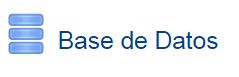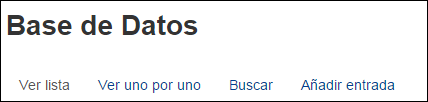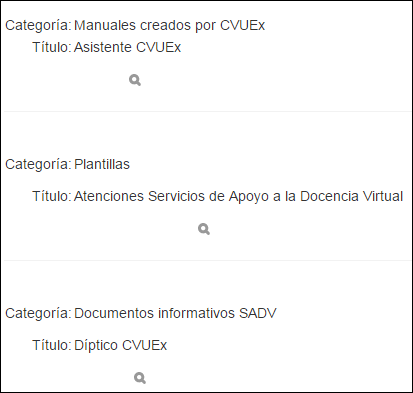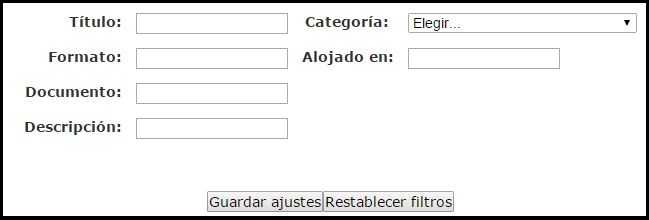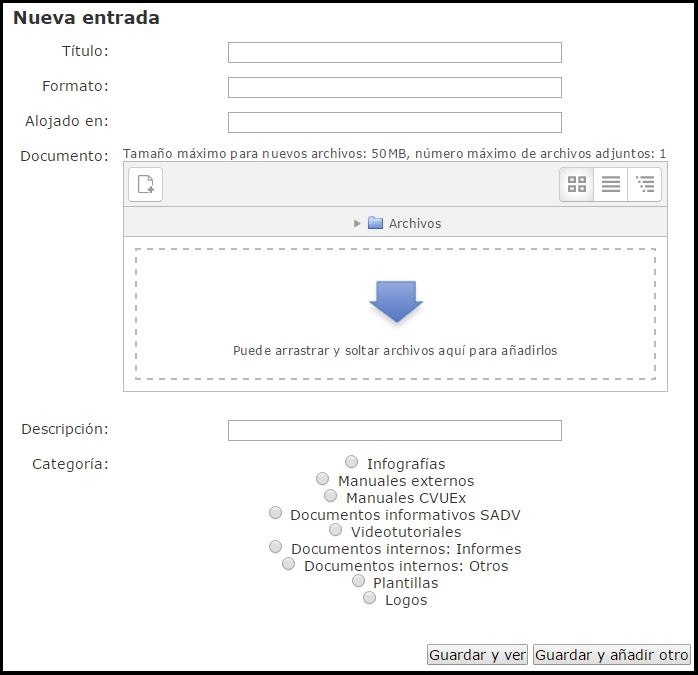Diferencia entre revisiones de «¿Cómo aporto contenido a una base de datos?»
Ir a la navegación
Ir a la búsqueda
Sin resumen de edición |
Sin resumen de edición |
||
| Línea 16: | Línea 16: | ||
:- '''Ver lista''': podrás ver todas las entradas de la base de datos de manera resumida una detrás de otra, tal y como se muestra en este ejemplo: | :- '''Ver lista''': podrás ver todas las entradas de la base de datos de manera resumida una detrás de otra, tal y como se muestra en este ejemplo: | ||
<div style="text-align:center;">[[Archivo: | <div style="text-align:center;">[[Archivo:Lista.png]]</div> | ||
Revisión del 16:44 11 feb 2016
Una Base de Datos permite crear, mantener y buscar información en un repositorio de registros. Además, puede incorporar imágenes, archivos, URLs, etc., en las diferentes entradas.
Haciendo clic en la actividad Base de Datos, que aparecerá con el icono ![]() , podrás acceder al módulo.
, podrás acceder al módulo.
A continuación, encontrarás diferentes opciones a través de un menú:
- - Ver lista: podrás ver todas las entradas de la base de datos de manera resumida una detrás de otra, tal y como se muestra en este ejemplo:
- - Ver uno por uno: podrás ver las entradas una a una de manera detallada, tal y como se muestra en este ejemplo:
- - Buscar: a través de esta opción podrás buscar y localizar las entradas que desees mediante diferentes campos, tal y como se muestra en este ejemplo:
- - Nueva entrada: es a través de esta opción donde podrás añadir una entrada nueva a la Base de datos:
Al rellenar los campos que te aparecen en Nueva entrada conseguirás insertar tu entrada en la Base de datos y junto con las entradas de los demás compañeros se irá ampliando la Base de datos creada por el profesor.